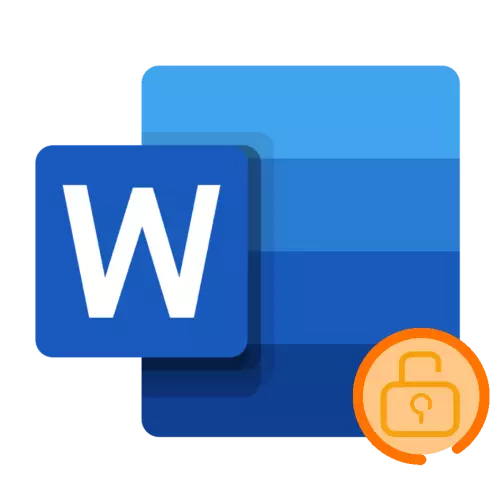
Oyimbo igba da ni Microsoft Ọrọ ọrọ iwe aṣẹ le ni igbekele alaye ti o fẹ lati dabobo lati ṣiṣatunkọ, ki o si ma lati ni wiwo. Yi iṣẹ-ṣiṣe ni re nipa fifi a ọrọigbaniwọle lati awọn faili, ati loni a yoo so fun o bi o lati se o.
Pataki! Eyikeyi ninu awọn ọna sísọ ni isalẹ faye gba o lati fe ni dabobo awọn ọrọ iwe, ṣugbọn ti o ba awọn ọrọigbaniwọle ti wa ni gbagbe, lati yọ, tabi dipo, lati ko eko tabi fori ti o nikan ni awọn igba miiran, nigba ti awọn ojutu lati yanju isoro yoo dale lori awọn fifi sori aṣayan. Ni diẹ apejuwe awọn nipa yi yoo wa ni so fun ni awọn ti o kẹhin apa ti awọn article.
Ọna 1: specialized ohun elo
Nibẹ ni o wa oyimbo kan diẹ eto ti o pese ni agbara lati tọju awọn folda ati awọn faili, bi daradara bi wọn Idaabobo nipa fifi a koodu apapo. A lo ọkan ninu wọn lati yanju wa oni-ṣiṣe.
- Gba awọn ohun elo lati awọn osise ojula lilo awọn ọna asopọ loke. Fi o lori kọmputa rẹ ati ki run. Wá soke pẹlu ati ki o ė-tẹ awọn ọrọigbaniwọle ti yoo wa ni lo lati dabobo taara Wise Folda Hider.
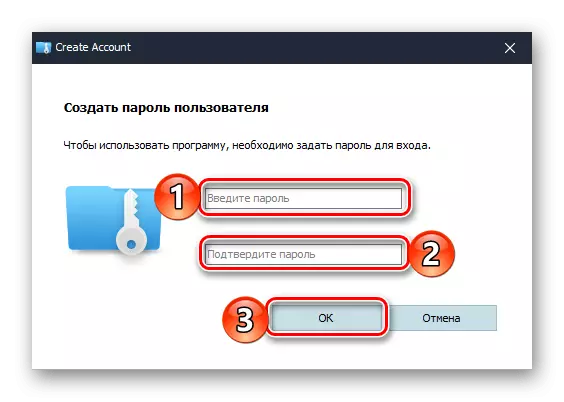
Pataki! Ni ojo iwaju, awọn pàtó apapo yoo wa ni ti nilo lati tẹ kọọkan akoko awọn eto ti wa ni se igbekale. Ti o ba ti o yoo laileto gbagbe o, lati wọle si ni aabo awọn faili ati folda yoo ni lati tun fi awọn Wise Folda Hider.
- Ni akọkọ window, lọ si awọn "Encryp File" taabu ki o si tẹ awọn "Ṣẹda" bọtini ni isale.
- Mọ awọn sile ti awọn dá faili, eyi ti yoo kosi soju kan foju disk fun data ipamọ. Pato awọn orukọ, pato awọn ipo folda, yan Iwon (ni free ti ikede - ko si siwaju sii ju 50 MB, ṣugbọn fun awọn a ọrọ iwe yi sii ju to), ki o si tẹ "Ṣẹda".
- Lẹhin kan diẹ aaya, awọn da foju faili han ni awọn eto window, ni ni afiwe pẹlu yi ni "Explorer" o yoo ṣii awọn oniwe-ipo. O ti wa ni lati yi liana ti o ni oro iwe yẹ ki o wa gbe ti o fẹ lati dabobo awọn ọrọigbaniwọle. Daakọ ati ki o lẹẹmọ o nibi tabi Gbe lati atilẹba folda.
- Next ni "Isẹ ti" iwe, tẹ awọn onigun ntokasi si isalẹ lati okòwò awọn jabọ-silẹ akojọ, ki o si yan "Ṣeto Ọrọigbaniwọle".
- Tẹ ikosile koodu ti o fẹ lati lo lati daabobo faili ọrọ ọrọ ati ti o ni disiki foju rẹ. Tẹ "DARA" lati jẹrisi
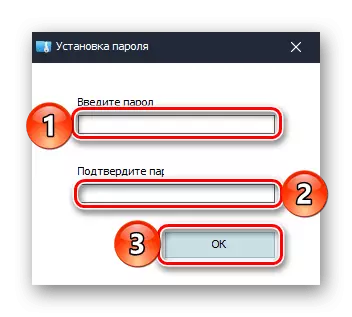
Ati lẹhinna lẹẹkansi lati "Ṣeto ọrọ igbaniwọle kan."
- Ni ọjọ iwaju, yoo ṣee ṣe lati ṣii folda ti o ṣẹda nipa lilo Barst Folk Vier nipasẹ kọmputa yii, nibiti o ti han bi ọkan ninu awọn awakọ.

Ti disiki naa yoo wa ni isansa ni atokọ yii, yoo jẹ pataki lati fikun nipasẹ eto naa funrararẹ. Ni iwe ti o faramọ tẹlẹ, "iṣiṣẹ" ọna naa yẹ ki o tẹ sii nipasẹ bọtini "Oke", tẹ ọrọ igbaniwọle ti o fi sii ni igbesẹ ti tẹlẹ ati tẹ "DARA" lati jẹrisi. Tun bọtini-tẹ bọtini kan (nigba ti a pe ni "Unmount") hobs awọn awakọ lati "adao".
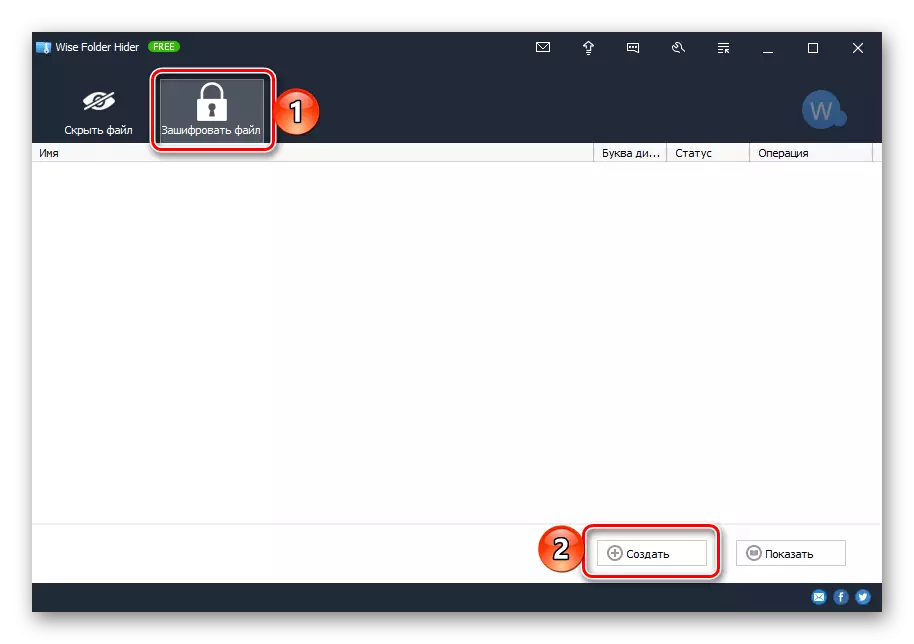

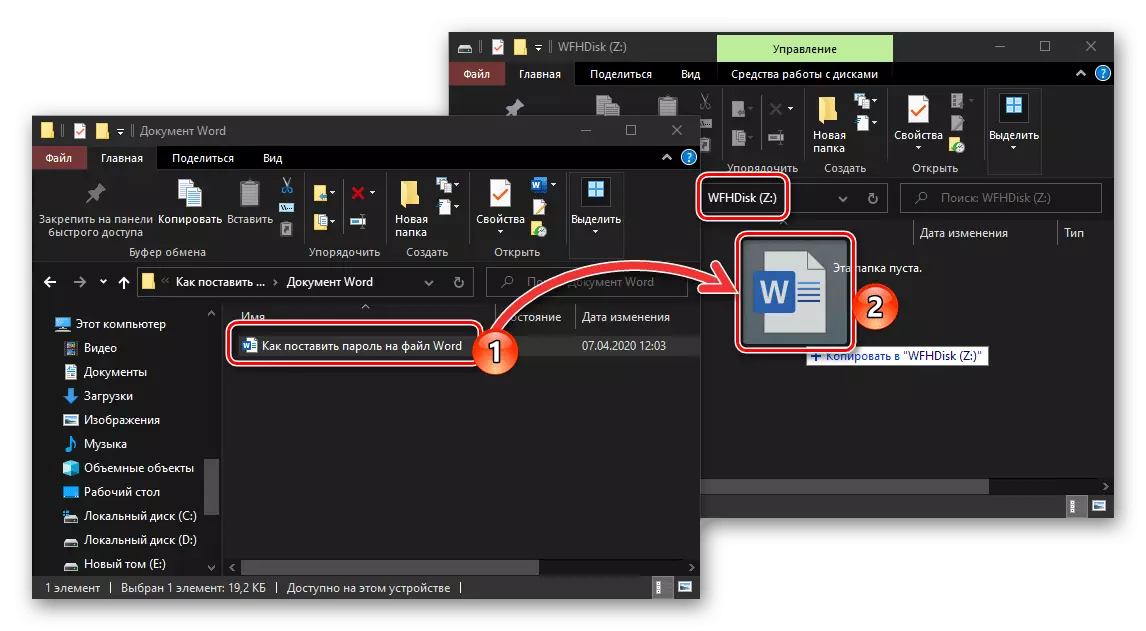
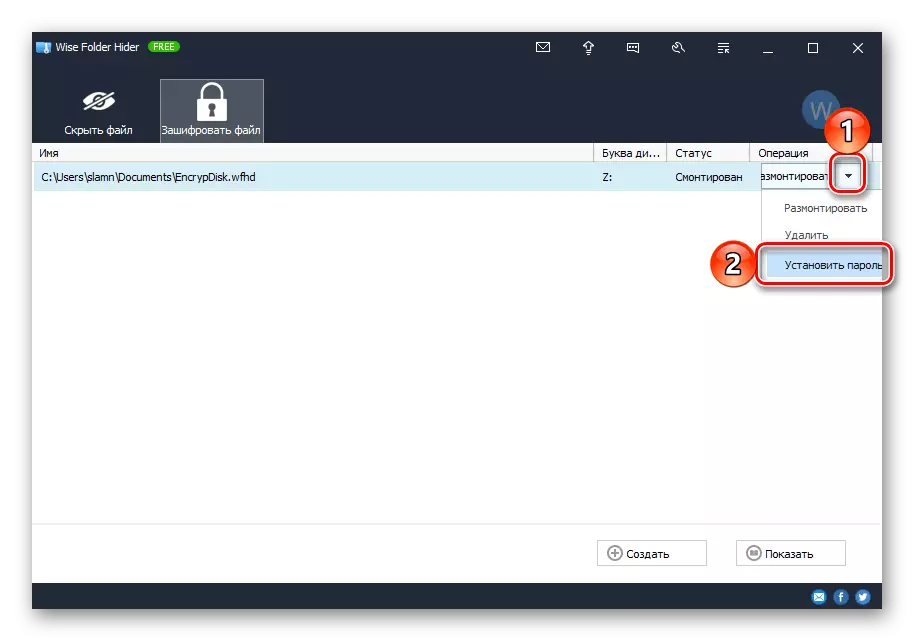
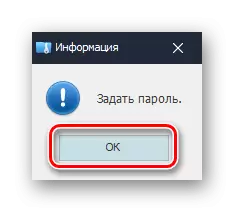
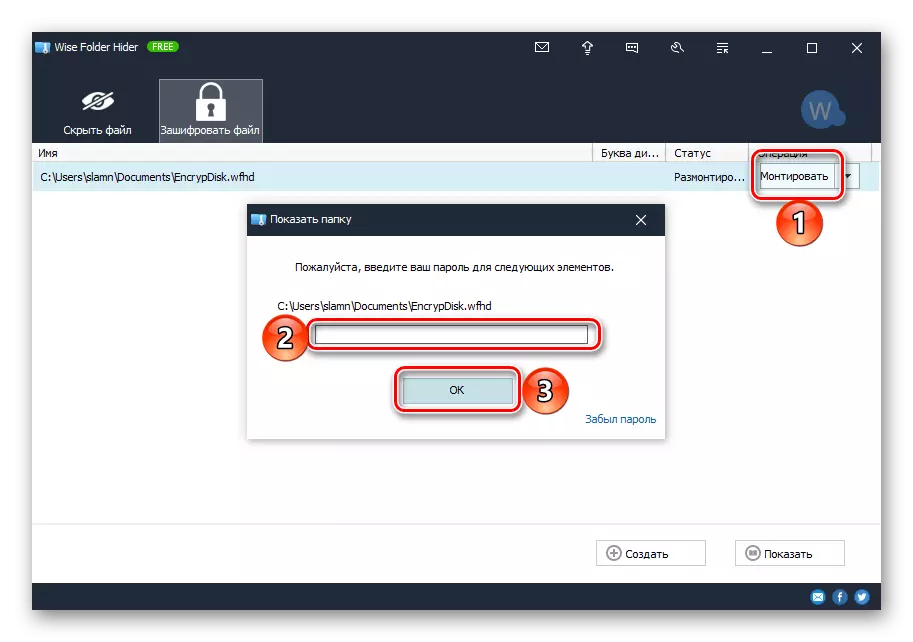
Gẹgẹbi a ti sọ tẹlẹ, ẹniti o jẹ ki o gba olukuluku wa tẹlẹ nipasẹ wa jinna si ohun elo software nikan lati fi apapo aabo sori awọn folda ati awọn faili. Ni afikun, ọpọlọpọ wọn pese aṣayan miiran lati yanju faili wa loni - dipo fifipamọ faili wa ati ṣẹda ẹda foju ẹrọ, o le fi data aabo sinu itọsọna ti o yatọ ati fi ọrọ igbaniwọle si.
Ka siwaju:
Awọn eto lati daabobo awọn faili ati folda
Bii o ṣe le fi ọrọ igbaniwọle si folda ni Windows
Ọna 2: Awọn Archives
Pupọ awọn ohun elo iyọpọpọ data ti wa ni fifa pẹlu nọmba kan ti awọn ẹya afikun, pẹlu aabo ọrọ igbaniwọle nigbagbogbo. Wo bi eyi ṣe ṣee ṣe ni ọkan ninu awọn ile-ikawe olokiki julọ.
- Ti ohun elo naa labẹ ero ko ti fi sori ẹrọ kọmputa rẹ, jẹ ki o lo ọna asopọ ti a gbekalẹ loke.
- Lọ si Alaiwo ti o ni iwe ọrọ Microsoft ọrọ lati fi ọrọ igbaniwọle sii. Tẹ lori o ọtun ọtun (PCM) ki o yan "Fikun-un si Ile ifi nkan pamosi", nitosi aami Ile-igbimọ.
- Ninu window ti o ṣi, ṣeto orukọ ifiranse ti o fẹ ki o tẹ bọtini ọrọ igbaniwọle.
- Tẹ apapo koodu sii ti o fẹ lati lo lati daabobo faili naa. Ti o ba fẹ, o le fi ami si idakeji "fifipamọ faili faili" nkan. Lehin ti a ti ṣe eyi, tẹ "DARA" lati jẹrisi.
- Tókàn tẹ "DARA" ni wiwo Virrar akọkọ lati pilẹ ilana isọdọmọ data.
- Ṣii iwe ọrọ naa si eyiti o fẹ fi ọrọ igbaniwọle sii ki o lọ si "atunyẹwo".
- Tẹ bọtini "Dagba" ti o wa lori teepu ati yan aṣayan Ṣatunkọ.
- Ni apa ọtun ninu window olootu yoo jẹ igbimọ kan ninu eyiti o le ṣe idiwọn awọn eto ṣiṣatunkọ iwe iroyin.
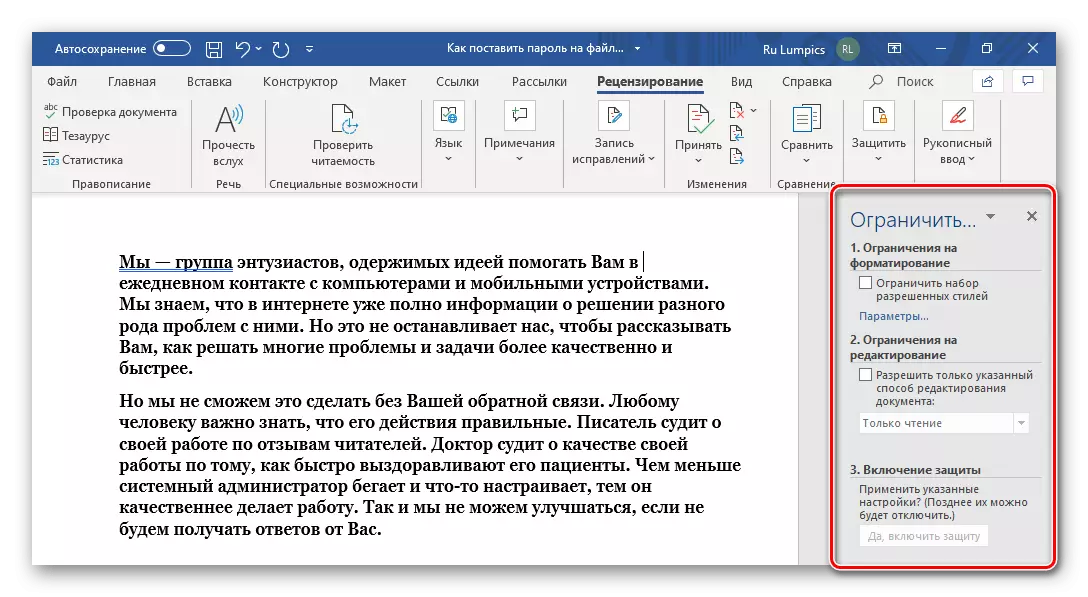
- Nitorinaa, o ṣee ṣe lati ṣeto "ọna awọn ihamọ", eyiti o nilo lati tẹ lori "Ọna asopọ" ti o ṣii, yan wọn nipa yiyan awọn aza ti o gba laaye. Die-die ni isalẹ, o le ṣalaye awọn aṣayan afikun mẹta. Lati jẹrisi, tẹ O DARA.

Ti iwe apamọ ọrọ ni ọna kika ti o sẹ ninu window Awọn Eto, Iwiwiwiwimu ti o baamu yoo han. Ti a pese pe wọn jẹ iyan, tẹ "Bẹẹni", ṣugbọn ti wọn ba nilo wọn, tẹ "Rara" ati yọ wọn kuro ninu atokọ awọn ihamọ.
- Aṣayan ti o tẹle ni lati "gba ọna ti o ṣalaye nikan lati satunkọ iwe naa", iyẹn ni, o le pinnu ohun ti awọn iṣe yoo wa si awọn olumulo miiran. Awọn aṣayan wọnyi ni a pese:
- "Igbasilẹ atunse";
- "Awọn akọsilẹ";
- "Titan data ni awọn aaye fọọmu";
- "Kika kika nikan".
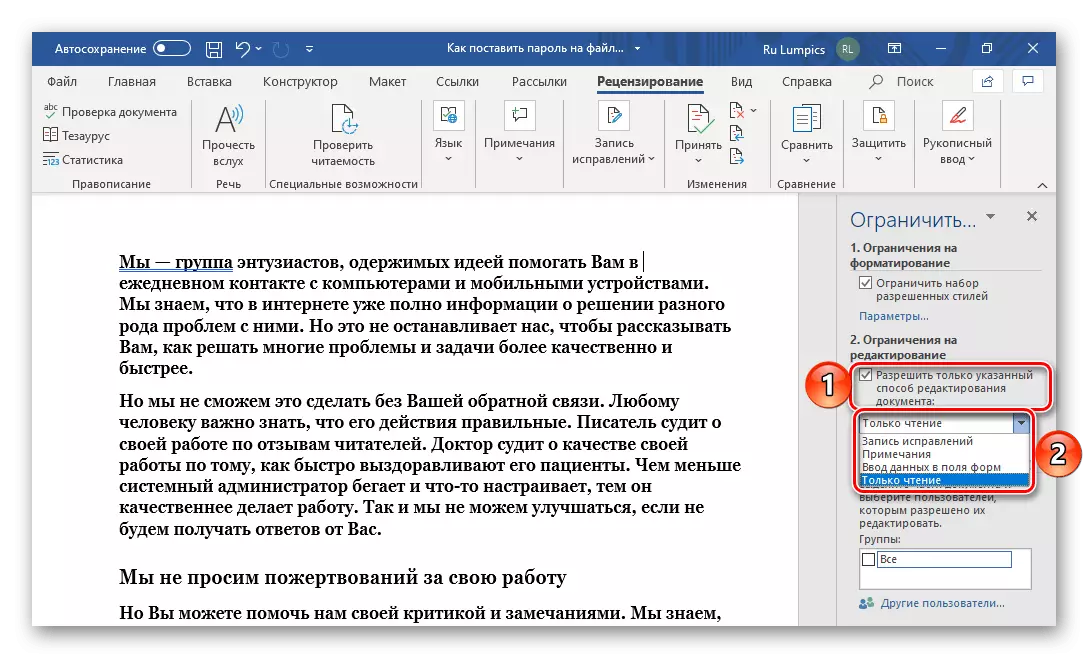
Aami ti o kẹhin ṣe agbekalẹ awọn ihamọ idinkuju julọ. Ni isalẹ, ninu ẹgbẹ "ẹgbẹ", ni ipinnu nipasẹ ohun ti wọn yoo tan.
- Awọn ti o kẹhin ohun ti o le se ni "jeki aabo", ti o ti wa, ṣeto a ọrọigbaniwọle, lai seto eyi ti awọn ihamọ fi sori ẹrọ ni awọn ti tẹlẹ awọn igbesẹ ti yoo ko sise jade. Lati ṣe eyi, tẹ lori awọn bọtini "Bẹẹ ni, lati ni aabo",
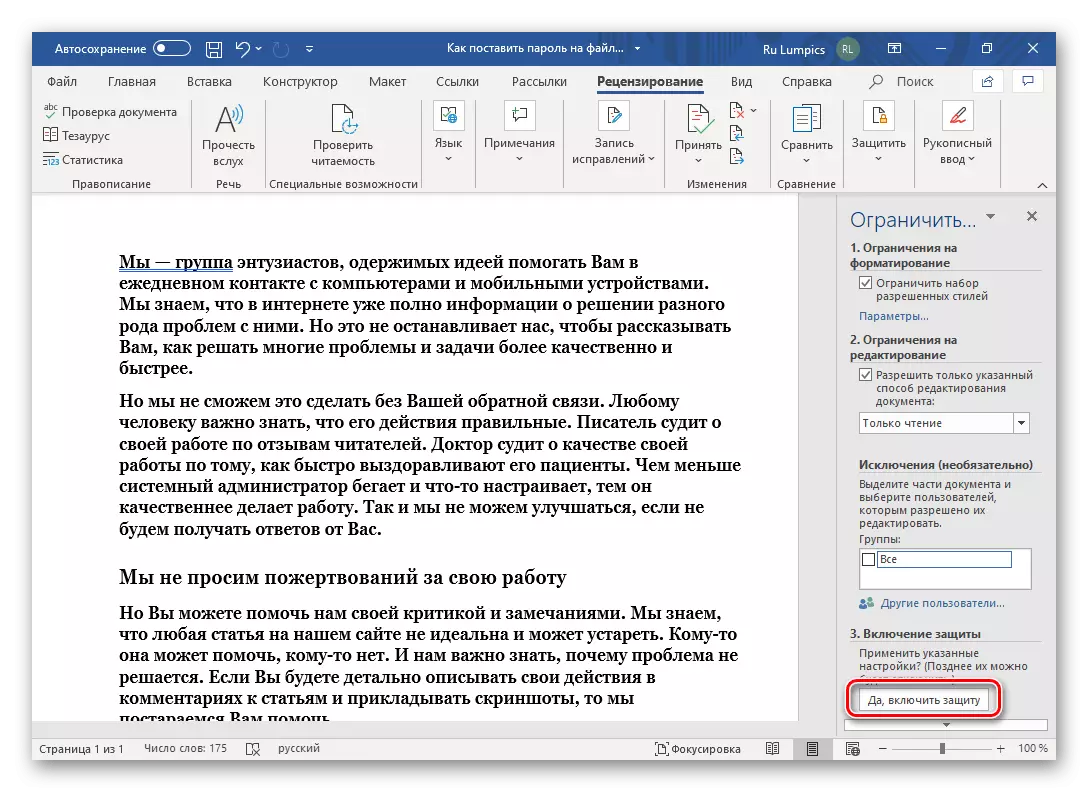
Ati ki o si tẹ awọn ọrọigbaniwọle lemeji ki o si tẹ "DARA" lati fi.
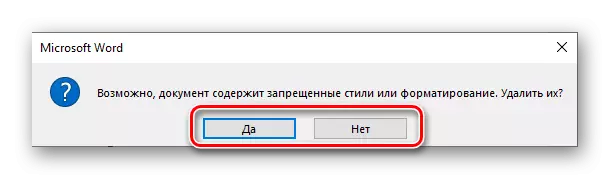
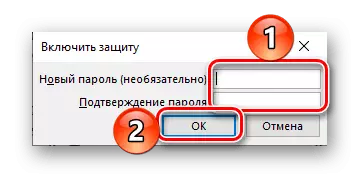
Pataki! Ti o ba gbagbe koodu ikosile ṣeto lati ṣii awọn faili tabi ṣiṣatunkọ o, o yoo ko sise lati mu pada wiwọle si o. Nitorina, a so lati fi ohun pa daakọ ti a ọrọ iwe ni a ailewu ibi.
- Nitorinaa, o ṣee ṣe lati ṣeto "ọna awọn ihamọ", eyiti o nilo lati tẹ lori "Ọna asopọ" ti o ṣii, yan wọn nipa yiyan awọn aza ti o gba laaye. Die-die ni isalẹ, o le ṣalaye awọn aṣayan afikun mẹta. Lati jẹrisi, tẹ O DARA.
- Ṣii "File" akojọ ki o si lọ si "Awọn alaye" apakan.
- Tẹ lori "dabobo Iwe" bọtini lati ran awọn wa igbese akojọ, ki o si yan awọn julọ yẹ aṣayan. Awọn ti aipe ojutu ti wa-ṣiṣe ni lati "encrypt lilo a ọrọigbaniwọle."
- Ni awọn Iwe ìsekóòdù apoti ajọṣọ, ė-tẹ awọn koodu apapo ti o fẹ lati fi sori ẹrọ
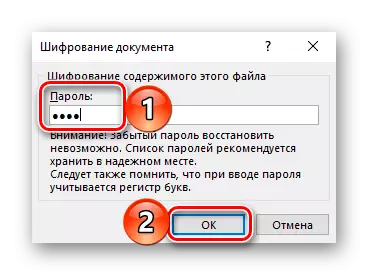
ki o si tẹ "DARA" ni ibere lati waye Idaabobo.
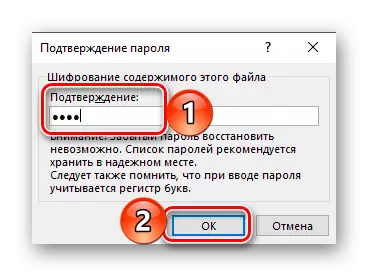
Ninu iṣura Eleyi yoo wa ni wadi nipa awọn ti o yẹ akọle ni "alaye" apakan ati awọn ti a ti yan itanna apakan ninu eyi ti a ṣe awọn pataki ifọwọyi.
- Pe "Faili" ati lo "Fipamọ bi ..." Nkan.
- Pato ipo ti o fẹ fun iwe aṣẹ naa, ti o ba jẹ dandan, ṣeto orukọ si window Eto Explorer, fẹ akojọ "Iṣẹ" ati yan "Awọn aye Awọn gbogboogbo".
- Wa ki o tẹ ọrọ igbaniwọle "kan lati ṣii faili kan" tabi "Kọ ọrọ igbaniwọle ipinnu". Akọkọ ni a fẹ ni awọn ọran nibiti o fẹ lati daabobo faili naa lati ọdọ idasi mọ, ti o ba nilo lati lọ kuro ni agbara lati ṣiṣẹ lori iwe naa (wọn nilo lati gbe ikosile koodu naa). Lati jẹrisi ati pipade window, tẹ "DARA".
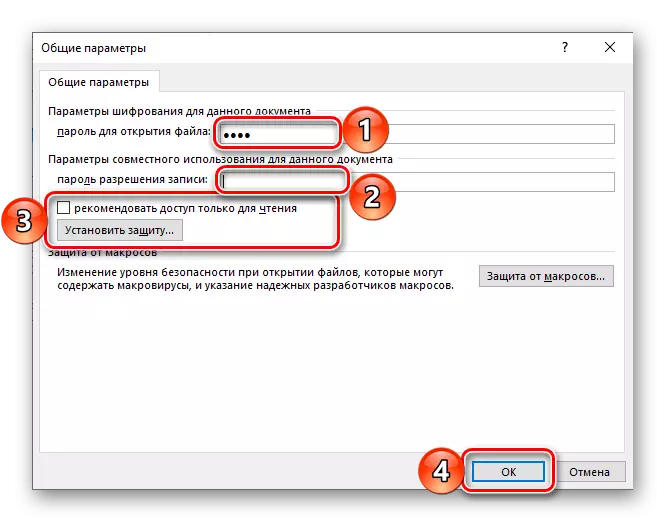
Akiyesi: Ni ferese yii, o le "ṣe iṣeduro wiwọle kika-nikan", jẹrisi igbese yii nipa titẹ bọtini "Fi sori ẹrọ Fi sori ẹrọ". Ṣe akiyesi pe ipele ti o tọ ti aabo ko pese, o kan nipa aiyipada, iwe ọrọ naa yoo ṣii ni ipo kika nikan, eyiti o rọrun lati mu.
Ohun ikẹhin ti o nilo lati ṣe ni tẹ bọtini "Fipamọ pamọ" ni window "Explore".
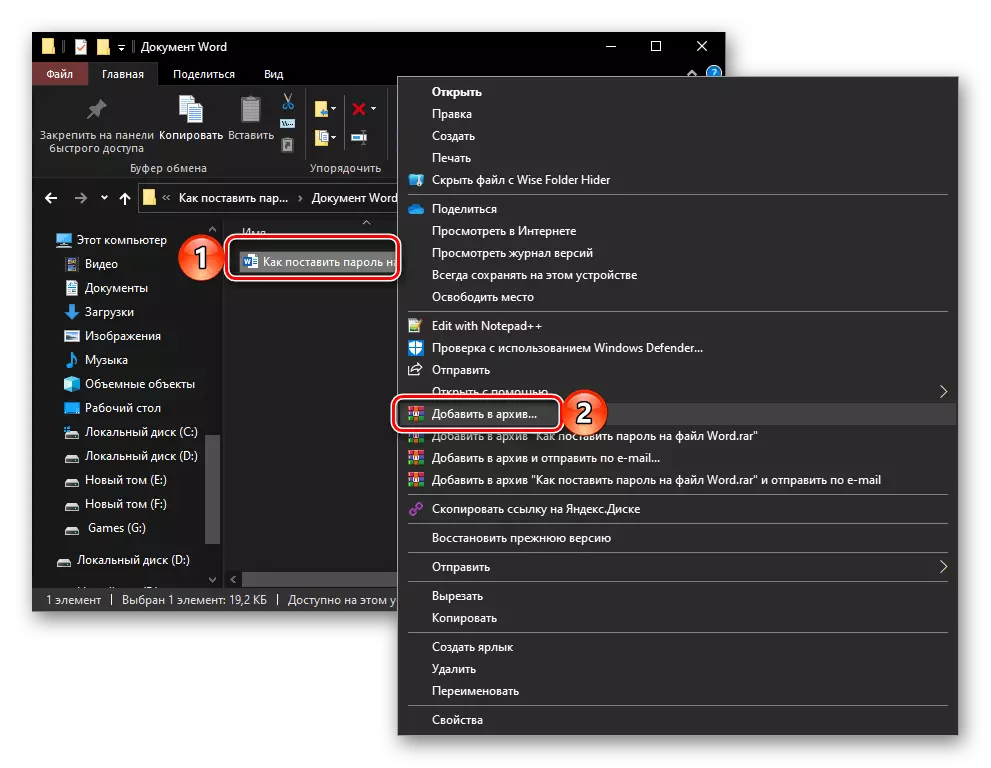
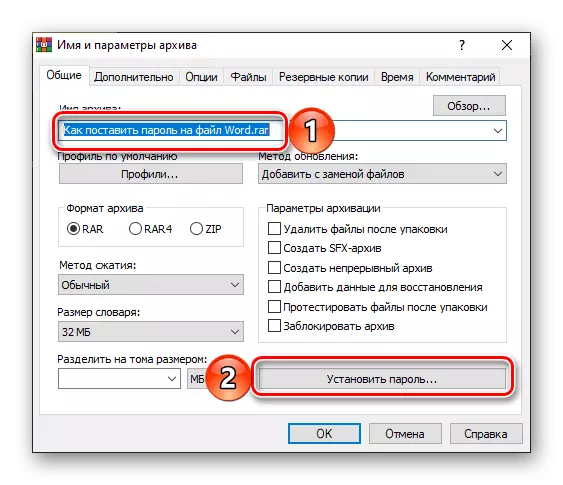
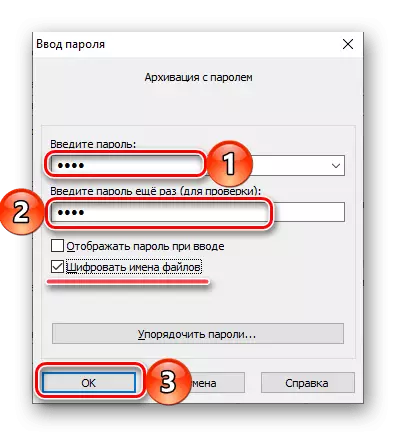
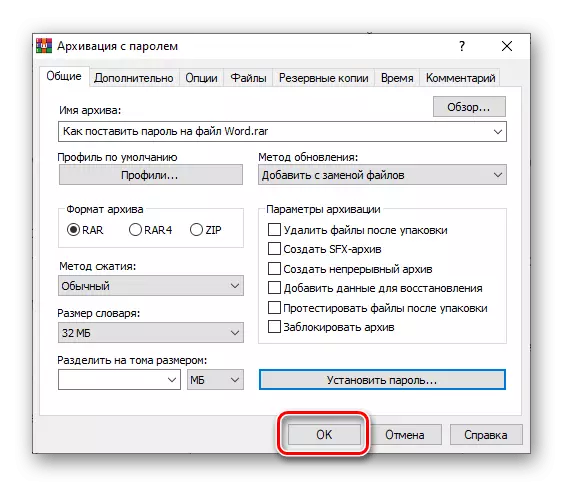
Ni kete ti o ti ṣẹda iwe-ipamọ naa ti o gbe ni ipo kanna bi ọrọ ọrọ atilẹba, igbẹhin o le paarẹ si aaye ailewu, fun apẹẹrẹ, si awakọ ita. Ni bayi o yoo gba lati ṣii iwe ohun ọṣọ lati ṣii, ọrọ igbaniwọle lati eyiti a mọ fun ọ nikan.
Ọna 3: Ọrọ irinṣẹ Awọn irinṣẹ
Fi ọrọ igbaniwọle sori iwe ọrọ ọrọ Microsoft ọrọ ati lilo awọn irinṣẹ ti o wa ninu eto naa funrararẹ. Pẹlupẹlu, iṣẹ yii ni ọpọlọpọ bi awọn solusan mẹta.Aṣayan 1: ṣiṣatunkọ ihamọ
Ni akọkọ, ro ọna aabo ti yoo wulo nigbati o ba n ṣiṣẹ lori awọn iwe aṣẹ ọrọ. Nipa eto ikosile koodu ni ọna yii, o le ṣe idinwo agbara lati satunkọ paapaa fun awọn olumulo wọnyẹn ni ẹtọ lati ṣii faili naa.
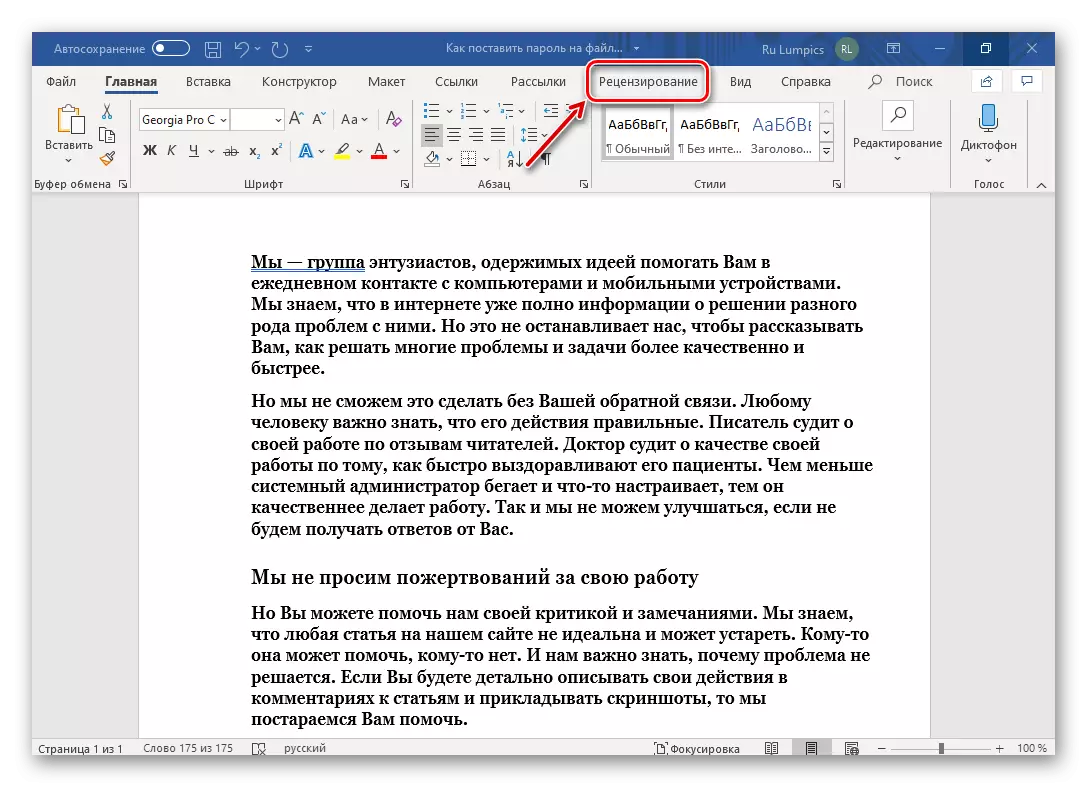
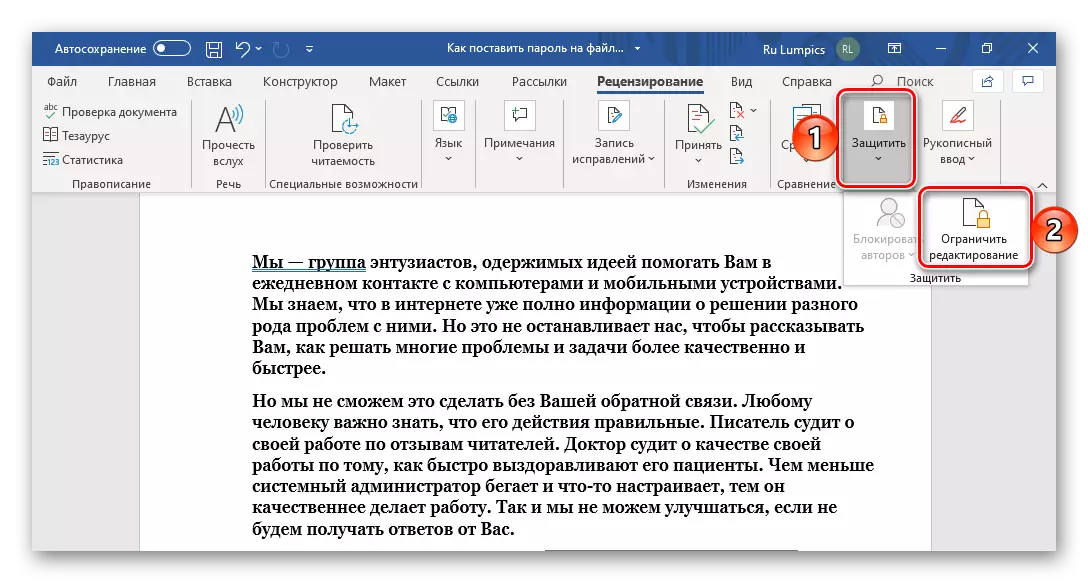
Bayi, ti o ba ti ẹnikan ṣi a iwe pẹlu ṣiṣatunkọ awọn ihamọ, ti o da lori wọn sile, awọn ọrọ olootu bọtini iboju yoo ko wa ni lọwọ ni apakan tabi patapata. Nitori naa, Rii ayipada yoo ko sise.
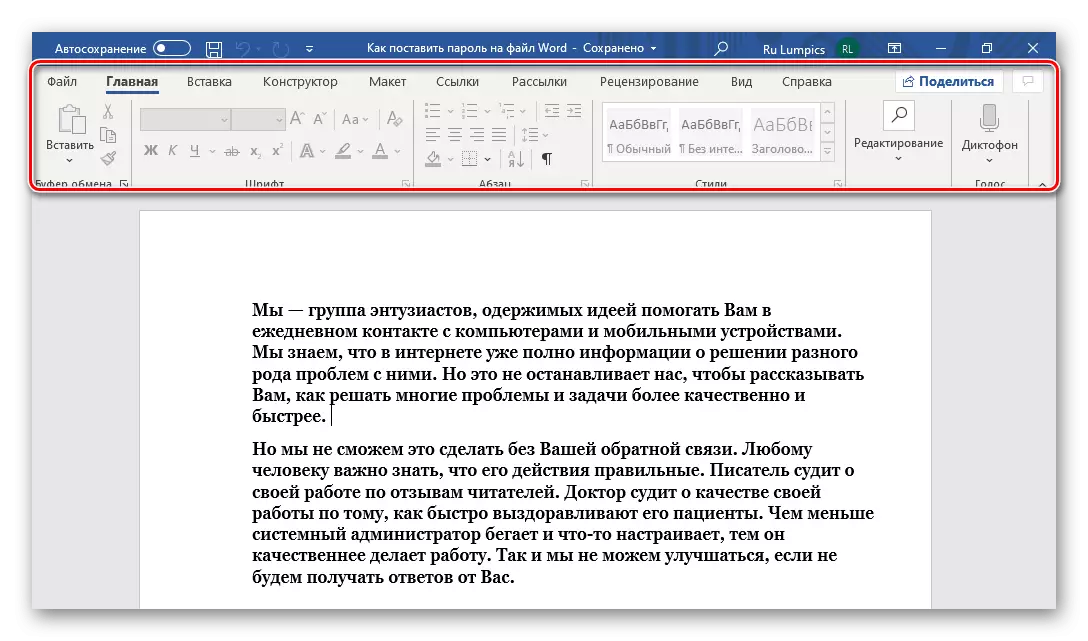
Ni ibere lati ere wiwọle si awọn seese ti ni kikun-fledged iṣẹ pẹlu o, ni "Atunwo" taabu, lo tẹlẹ faramọ si wa lori keji igbese ti yi Afowoyi to "dabobo" - "iye ṣiṣatunkọ", ki o si ni awọn han legbe , tẹ lori "Muu Idaabobo" bọtini, Tẹ ọrọ iwọle ti o si tẹ "dARA" lati fi.
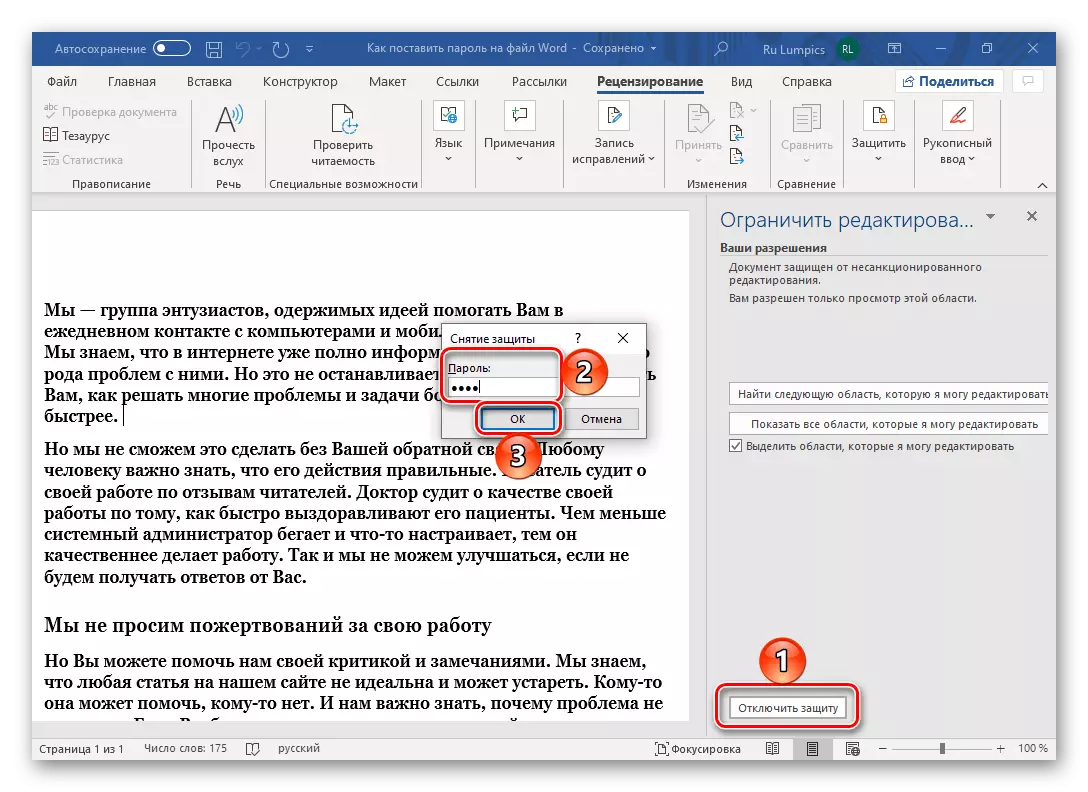
Eto awọn ọrọigbaniwọle lati Ọrọ awotẹlẹ irinṣẹ faye gba o lati parí mọ awọn faili Idaabobo eto, sugbon jẹ ko dara fun gbogbo igba.
Aṣayan 2: Iwe Protection
Miran ti ọna ti fifi a ọrọigbaniwọle kan lori oro faili ni lati rawọ si apakan "Information" ti a ọrọ olootu. O ti wa ni imuse bi atẹle:
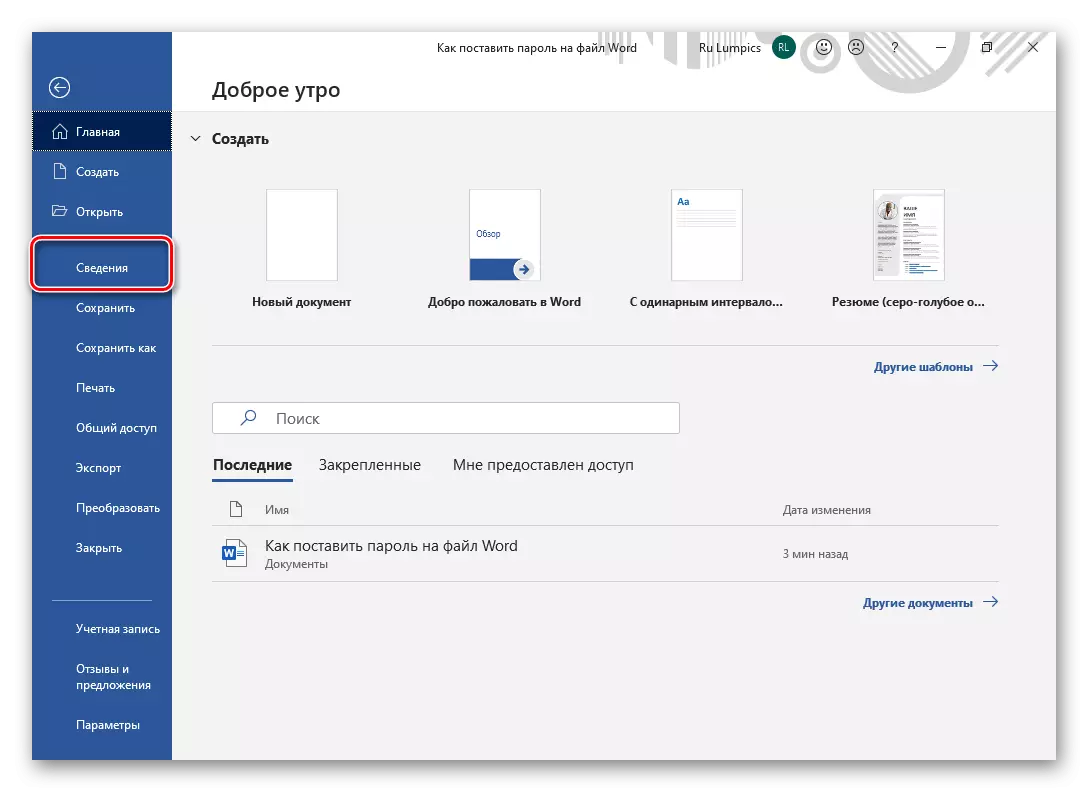
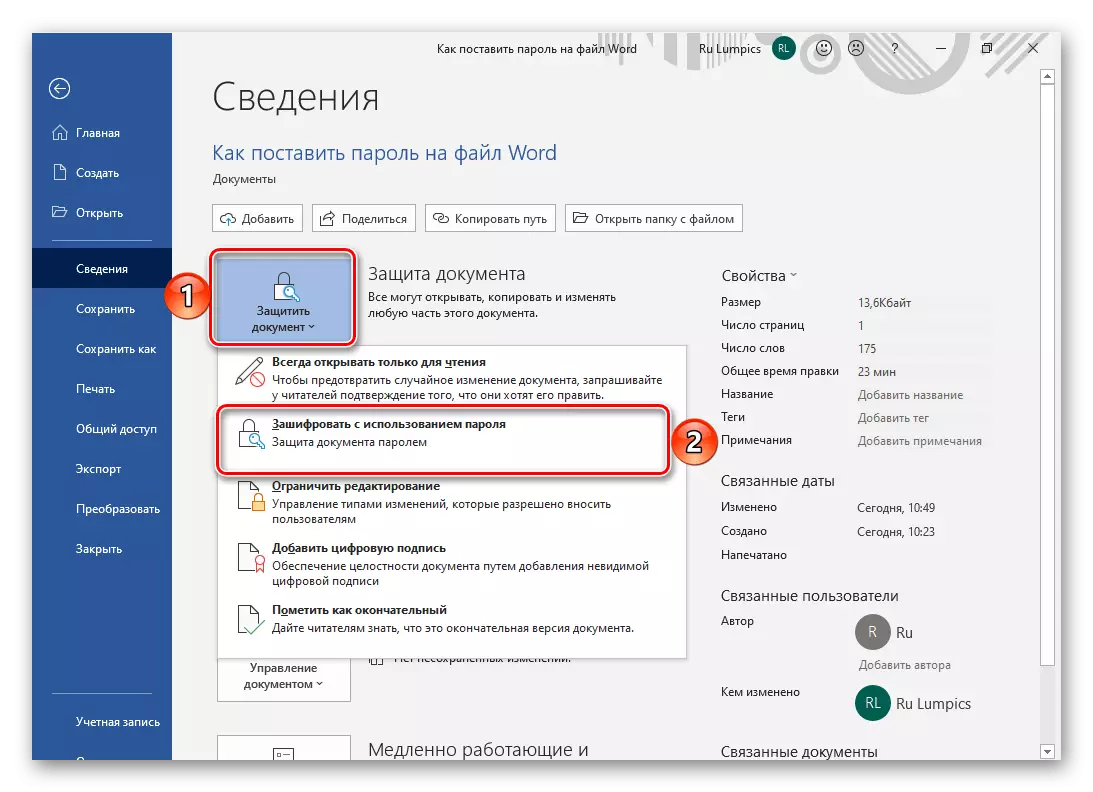

Lati yi ojuami lori, lati si a Ọrọ text iwe, iwọ yoo nilo lati tẹ ọrọ igbaniwọle ti o pato.
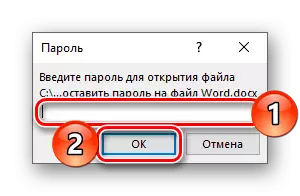
Ti o ba fẹ, o le lo awọn aṣayan miiran ti o wa nipa titẹ "ṣiṣatunṣe iwe" fun ọ laaye lati ṣaṣeyọri abajade kan, o fẹrẹ to ohun ti a ti ka si ni apakan ti iṣe ti ọrọ naa tẹlẹ.
Aṣayan 3: Awọn ohun elo itọju
O le daabobo faili ọrọ kii ṣe nipasẹ akojọ eto naa nikan, ṣugbọn tun nigbati o jẹ igbẹhin (tabi agbedemeji) ti o ti fipamọ. Algorithm ti igbese jẹ bi atẹle:
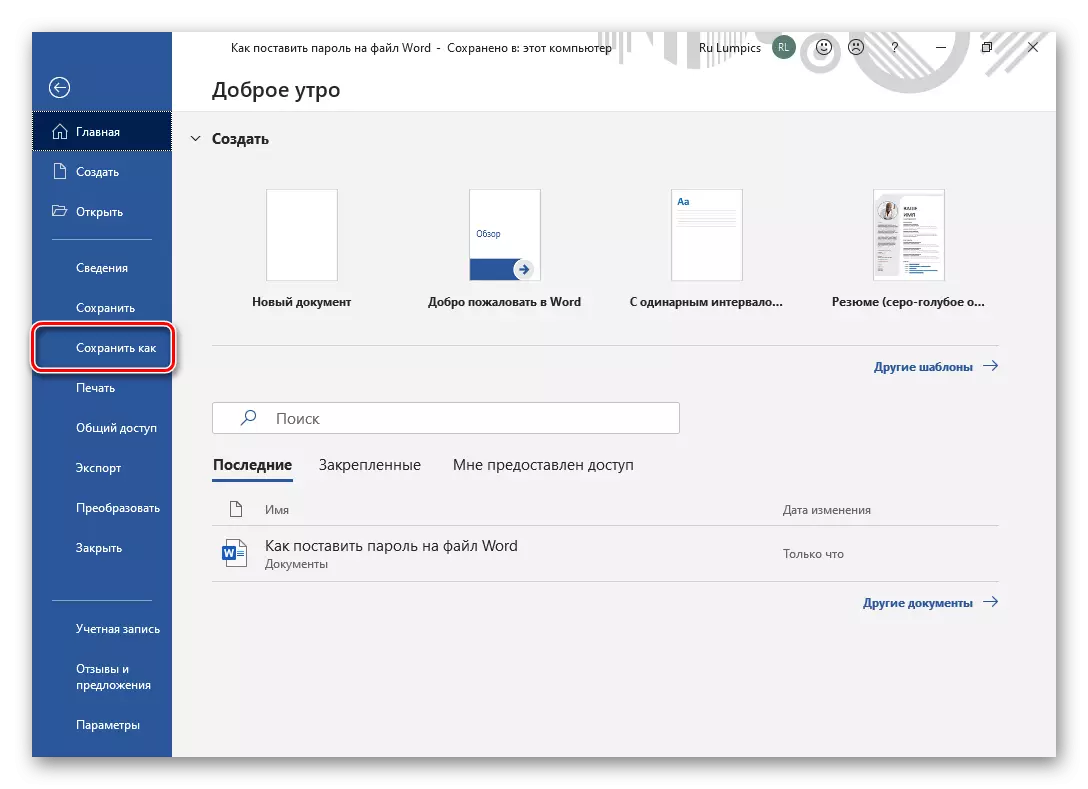


Iyọkuro Ifiweranṣẹ
Gẹgẹbi a ti ṣe akiyesi tẹlẹ ni ibẹrẹ nkan yii, ti o ba ti gbagbe ọrọ igbaniwọle ṣeto, ṣii ati / tabi satunkọ faili ọrọ ko ni ṣiṣẹ. Sibẹsibẹ, ni awọn ọrọ kan, iraye si tun ṣee ṣe. Nitorinaa, ti o ba fi aabo naa sori ẹrọ nipasẹ ọna ọrọ ọrọ, o yẹ ki o gbiyanju lati wa ipele aṣiri kan ninu koodu Iwe adehun. Ti ko ba ṣe iranlọwọ, yoo jẹ pataki lati tọka si awọn ọna ti o nira diẹ sii ti o tumọ si iyipada kan ni ọna kika ati iṣẹ atẹle pẹlu rẹ tabi lilo awọn ohun elo amọja. Akiyesi pe igbehin kii ṣe isanwo nikan, ṣugbọn kii ṣe koju pẹlu ojutu ti iṣẹ yii. Fun awọn alaye nipa gbogbo awọn ọna yiyọ ọrọ igbaniwọle wa, a kọ tẹlẹ ni ọrọ iyasọtọ.
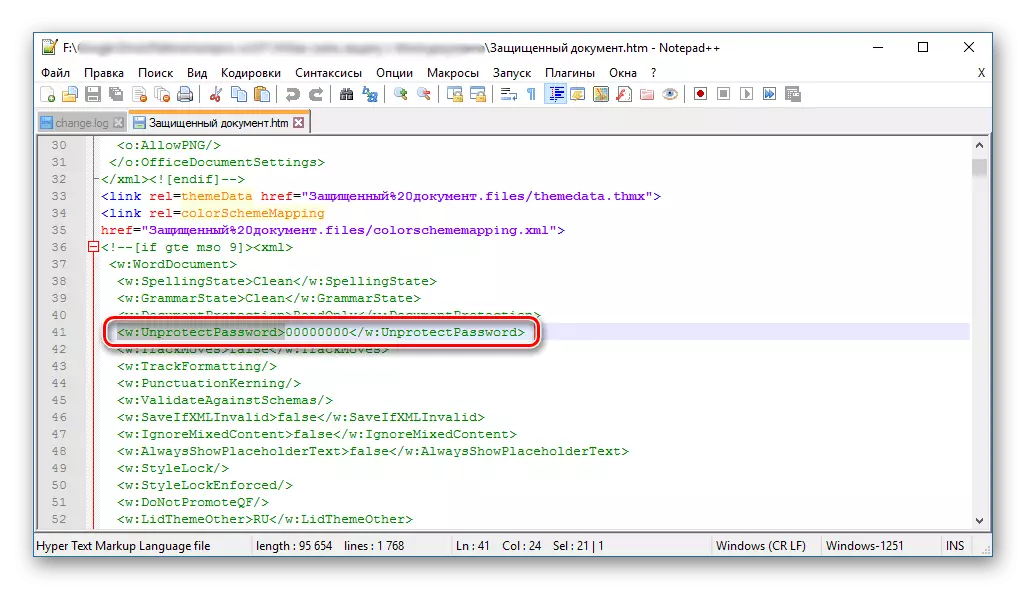
Ka siwaju: Bawo ni lati yọ olugbeja pẹlu Ọrọ Microsoft
Bayi o mọ bi o ṣe le fi ọrọ igbaniwọle sii lori ọrọ iwe. Pelu otitọ pe eyi le ṣee ṣe ni lilo awọn ohun elo ti o ni oye pupọ ati awọn apanirun ti a pinnu fun pipe, a ṣeduro pe o pinnu patapata patapata, a ṣe idinwo lilo awọn agbara olootu.
